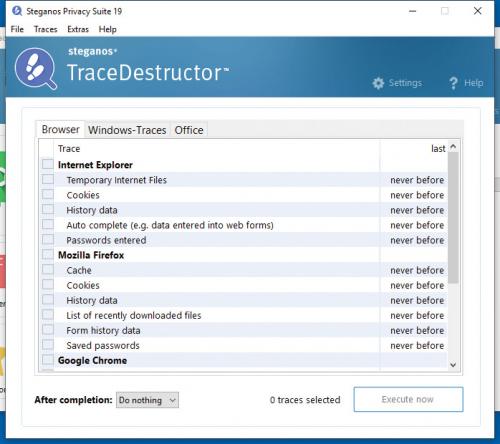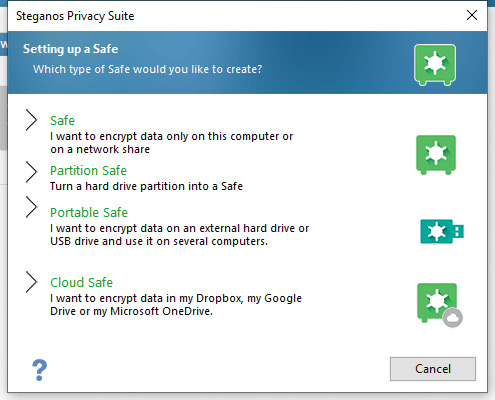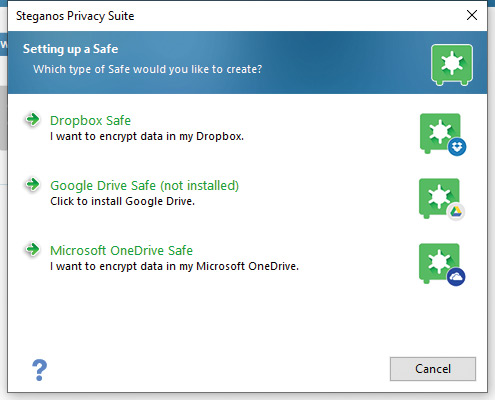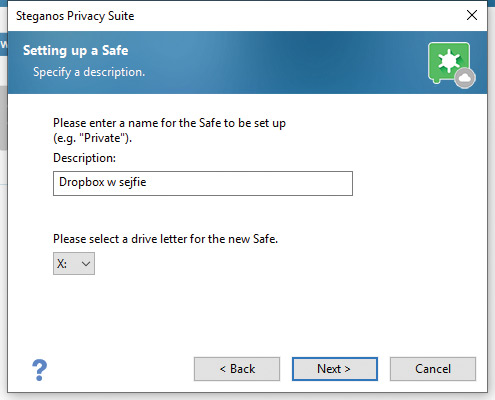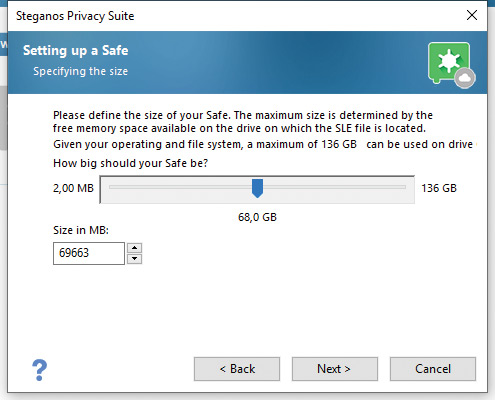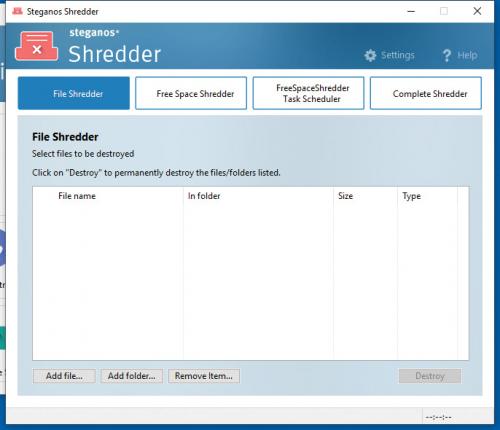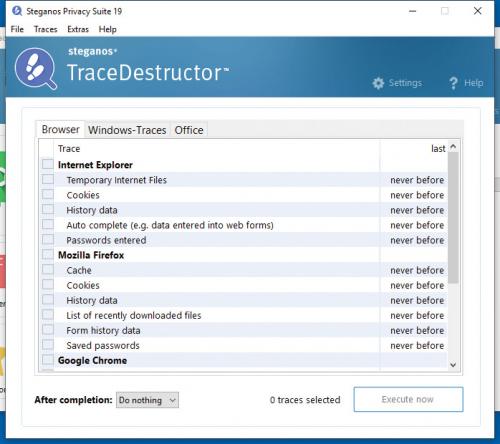Szafa pancerna w chmurze
Moduł Safe tworzy na dyskach lokalnych oraz internetowych wirtualne sejfy i szyfruje zapisywane tam dane. Możesz w nich bezpiecznie przechowywać pliki zawierające poufne informacje, mając pewność, że nikt niepowołany do nich się nie dostanie.

W oknie głównym kliknij ikonę Safe, naciśnij Create a new safe i z menu wybierz polecenie . Wywołasz ekran Setting up a Safe – wybierz w nim np. opcję: Cloud safe. W kolejnym oknie wskaż dysk sieciowy, z którego korzystasz, np.: Dropbox Safe (aplikacja Dropbox musi być zainstalowana i uruchomiona), w polu Description wpisz nazwę tworzonego dysku, np. Dropbox w sejfie, przyporządkuj mu literę, np. X i kliknij Next. Za pomocą suwaka określ rozmiary tworzonego sejfu. Przejdź dalej.
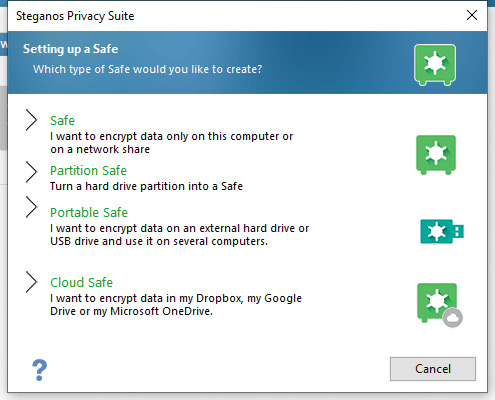
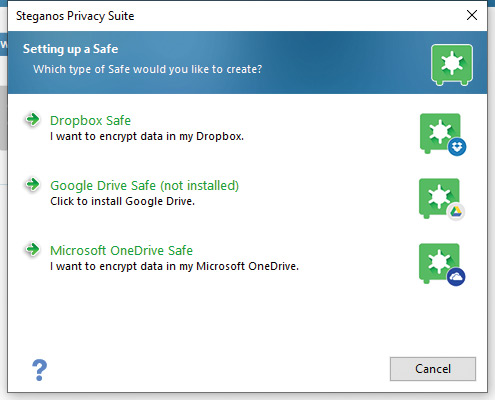
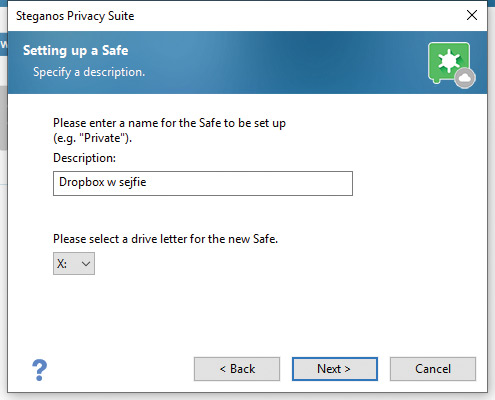
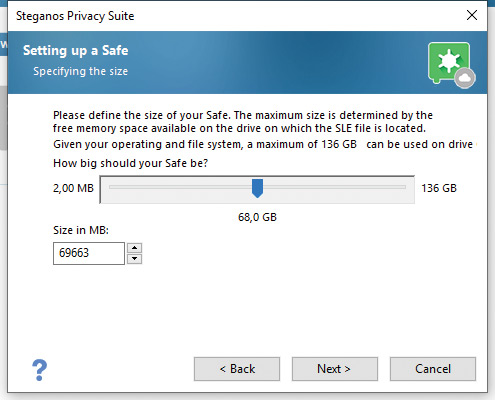

W polach New password wprowadź dwukrotnie hasło, które będzie chronić zgromadzone na dysku pliki i kliknij Next. Wirtualny sejf zostanie utworzony – wyświetli się okno z informacją, że jest gotowy do pracy. Naciśnij Finish. Po powrocie do okna głównego zobaczysz ikonę dysku Dropbox w sejfie. Najedź na nią kursorem myszy, z menu wybierz Open i podaj hasło dostępu. Od tej pory dysk jest widoczny w systemie jako Dysk wymienny (X:).
NISZCZARKA PLIKÓW
Pozwala ona bezpowrotnie usuwać pojedyncze pliki lub czyścić zawartość całych dysków lub partycji. Niszczarka może pracować w trybach: File Shredder – kasowanie pojedynczych plików lub zawartości wskazanych folderów, Free Space Shredder – wymazywanie pustej powierzchni dyskowej i Complete Shredder – usuwanie zawartości całego dysku lub partycji. Zakładka FreeSpaceShredder Task Scheduler zawiera terminarz, dzięki któremu można skonfigurować automatyczne czyszczenie danych o określonych porach lub w wybranych odstępach czasu.
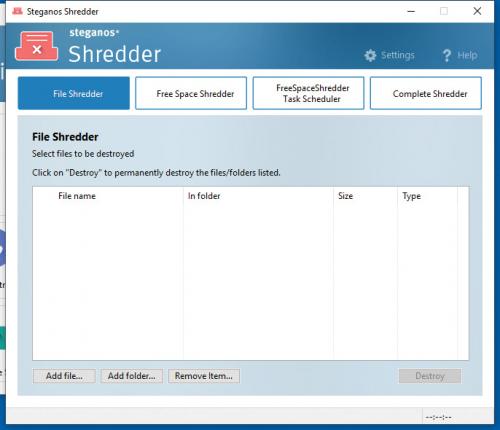
Wymazywanie śladów
Moduł ten jest przeznaczony do usuwania z dysku śladów, które pozostawia przeglądarka stron WWW. Okno narzędzia jest podzielone na zakładki, każda z nich daje dostęp do grup plików, które mogę zawierać prywatne informacje. W zakładce znajdują się grupy plików z poufnymi danymi zapisywanymi przez zainstalowane w systemie przeglądarki stron WWW. Jeśli chcesz oczyścić pamięć podręczną przeglądarki i historię przeglądanych stron, zaznacz Temporary Internet Files i History data, kliknij Execute now i potwierdź Yes. Następnie kliknij OK. W ten sam sposób możesz usuwać ślady pozostawione w plikach systemowych (zakładka Windows-Traces) oraz pliki, w których poufne dane przechowują aplikacje pakietu Microsoft Office ().